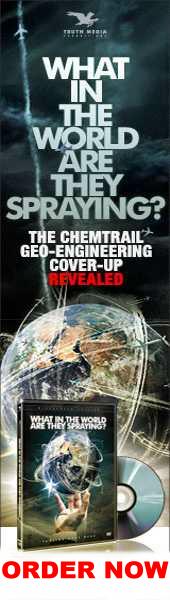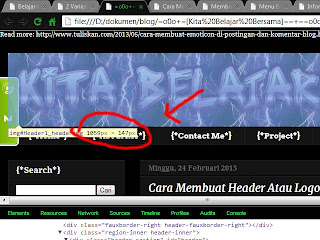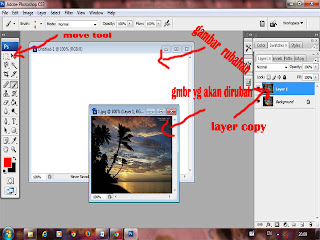=============================
TIPS : CARA MEMILIH MODEM USB
=============================
**Sementara ane tulis disini dulu dah.. belum pake pc jadi belum bisa bikin berkas
**maaf disini ane g sebut/rekomen merk, hanya menulis tips secara umum saja
Berhubung masih banyak yang nanya bagaimana cara memilih modem yang baik saat membeli modem, maka ane coba kasih tipsnya deh ...
1. Saat mau membeli modem, ada baiknya ente sebelumnya sudah mengamati lingkungan ente dulu, artinya ente sudah memahami apa jaringan yang paling bagus di daerah tempat tinggal ente, ini penting karena bisa saja ente pake modem dan operator yang sama dengan teman ente tapi lain daerah, hasilnya sinyal bisa beda. lain ladang lain belalang, lain kota lain sinyalnya
Usahakan nantinya menggunakan operator yang sinyalnya 3G / HSDPA / HSUPDA dan stabil.
2. Setelah mengamati dan mengetahui apa jaringan terbaik didaerah ente, baru ente bisa nentuin mau beli modem tipe apa, GSM/CDMA, tergantung sinyal yang OK disitu
3. Saat membeli modem, jika dana mencukupi, usahakan beli modem yang ada keterangan speed transfer ratenya tinggi, makin tinggi keterangan transfer ratenya makin bagus (diatas 21Mbmps), tentunya disesuaikan dengan sinyal operator yang akan ente pakai nantinya, tapi biasanya harganya mahal.
4. Bila perlu, sekalian membeli kabel usb extended / sambungan usb 1 jalur untuk meletakkan usb pada posisi yang lebih tinggi dan agak terbuka saat digunakan nanti. Panjang pendeknya menyesuaikan kebutuhan. Ane pribadi cukup pake yang ukuran 1 s.d 1,5 meter
5. Cara lain memperkuat sinyal modem usb selain meletakkan pada posisi yang tinggi dan agak terbuka, ente bisa menggunakan ANTENA YAGI. Antena ini mirip antena UHF dan diletakkan diluar rumah, pada ujung kabelnya berupa penampang karet yang cukup ditempelkan/diikat pada body modem usb.
6. Khusus buat pengguna LINUX, saat membeli modem USB harus mencari modem yang instalasinya mudah dan atau sudah dikenali linux
Segitu dulu yak, semoga bermanfaat.
Salam,
Mas Arul